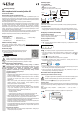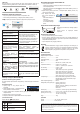Instructions
c) Miracast
Klonuj do EZCast przy pomocy Miracast, jeśli system Android obsługuje „Smart View” w
urządzeniach Samsung, „Multi-screen” w Huawei, „Multi-screen Interaction” w OPPO, itp.
Vivo
Screen mirroring
OPPO
Multi-screen
Interaction
Samsung
Smart View
Huawei
Multi-screen
MiniBox-12345678
Cast to
Klonowanie ekranu dla systemu iOS
• Przy pomocy EZAir można klonować ekran na urządzeniach z iOS.
• Przesuń i kliknij „Screen Mirroring”, a następnie wybierz „MiniBox_xxxxxxxx”.
Upewnij się, że EZCast i urządzenie są połączone z tą samą siecią Wi-Fi.
MiniBox-12345678
Screen
Mirroring
Screen Mirroring
a) Ustawienia aplikacji EZCast b) Funkcje aplikacji EZCast
Device Name:
Zmień nazwę urządzenia.
EZChannel:
Utwórz konto EZCast i połącz z MiniBox'em, aby
uzyskać dostęp do większej liczby funkcji.
• Odkryj i spersonalizuj swoje kanały wideo.
• Szukaj materiałów wideo w różnych witrynach.
• Automatyczne odtwarzanie: Automatycznie
rozpocznij transmisję wideo, gdy MiniBox jest
podłączony do Internetu.
Internet:
Połączenie EZCast do sieci Wi-Fi
Resolution: Zmiana rozdzielczości
wyjściowej.
Language: Zmiana języka.
Password: Zmiana hasła EZCast.
Tryb EZAir (tylko dla iOS):
Przełączaj tryb klonowania między
„mirror only” a „mirror + streaming”
na urządzeniach z iOS.
Wideo/Zdjęcia/Muzyka:
Dokonuj bezprzewodowych transmisji i
bezprzewodowo odtwarzaj lokalne pliki
multimedialne z urządzeń do MiniBox'a.
EZChannel (automatyczne
odtwarzanie):
Po podłączeniu MiniBox'a do
Internetu automatycznie rozpocznij
transmisję wideo.
Kamera z transmisją na żywo: Nagrywaj wideo z
lokalnej kamery za pomocą EZCast Mini.
Przechowywanie w chmurze: Uzyskuj dostęp do
danych z serwerów w chmurze, takich jak Dropbox
i Dysk Google.
Wallpaper: Ustaw słowo kluczowe
i automatycznie odtwarzaj obrazy w
trybie gotowości.
Sterowanie głosowe:
Sparuj EZCast Mini z dowolnym serwisem
rozrywkowym Google Home/Assistant/Amazon
Echo Dot korzystając z poleceń głosowych, takich
jak „Hey Google, ask EZCast to play holiday video”.
Upgrade:
Połącz z routerem, aby pobrać
najnowsze oprogramowanie.
Nie rozłączaj się z Internetem
ani nie odłączaj MiniBox'a od
zasilania podczas aktualizacji
oprogramowania!
Reset to Default:
Przywracanie domyślnych ustawień
fabrycznych.
DLNA:
Transmituj pliki multimedialne poprzez protokół
DLNA.
Instalacja na laptopie (Windows/MacOS)
a) Pobierz i zainstaluj aplikację EZCast
Aby pobrać aplikacje odpowiednie dla danej platformy, odwiedź stronę https://www.EZCast.
com/app.
b) Połączenie z Wi-Fi
1. Uzyskaj dostęp do listy połączeń Wi-Fi na
komputerze.
2. Wybierz „MiniBox-xxxxxxxx”, a następnie wprowadź
hasło wyświetlone na ekranie telewizora.
3. Uruchom aplikację EZCast. Urządzenie EZCast połączy się automatycznie i wyświetli
identykator SSID.
4. Kliknij na „Internet” i połącz się z siecią Wi-Fi.
5. Kliknij na „Search Device” i wybierz MiniBox-xxxxxxxx z listy urządzeń.
c) Klonowanie ekranu
Wybierz „Mirroring” w aplikacji EZCast:
Ikona Opis
Ustawienia
Klonuj ekran
Szukaj urządzenia
Mon 09:30 AM
2019/07/01
ENG
MiniBox-12345678
Klonowanie/rozszerzanie ekranu dla Mac OS
1. Połącz urządzenie z EZCast
- Upewnij się, że MiniBox i Twój laptop są podłączone do tej samej sieci.
- Uruchom aplikację EZCast.
- Kliknij ikonę wyszukiwania urządzenia , aby znaleźć MiniBox „MiniBox_xxxxxxxx”, a
następnie wybierz go.
2. Wybierz ikonę z górnego paska menu, a następnie wybierz „MiniBox_xxxxxxxx”, aby
rozpocząć klonowanie ekranu.
3. Gdy komputer Mac klonuje
ekran, możesz przełączać się
między:
- „Mirror Built-in Display” do
sklonowania
- „Use as Separate Display”
do rozszerzenia własnego
ekranu.
Przywracanie ustawień fabrycznych
• Naciśnij przycisk resetowania, wkładając szpilkę do
otworu.
• Produkt powróci do domyślnych ustawień
fabrycznych.
Konserwacja i czyszczenie
• Przed czyszczeniem odłączyć produkt od zasilania.
• Nie stosuj żadnych agresywnych środków czyszczących, nie przecieraj alkoholem lub
innymi rozpuszczalnikami chemicznym, gdyż może to spowodować uszkodzenie obudowy
i nieprawidłowe działanie produktu.
• Czyścić urządzenie suchą, niepylącą ściereczką.
Utylizacja
Urządzenia elektroniczne mogą być poddane recyklingowi i nie zaliczają się do
odpadów z gospodarstw domowych. Po zakończeniu eksploatacji produkt należy
zutylizować zgodnie z obowiązującymi przepisami prawnymi. W ten sposób
użytkownik spełnia wymogi prawne i ma swój wkład w ochronę środowiska.
Dane techniczne
a) Ogólne informacje
Napięcie/natężenie wejściowe ........... 5 V/2 A
Pobór mocy ....................................... 4,5 W
Połączenie Ethernet .......................... 10/100/1000 Mbit/s poprzez RJ-45
Kabel LAN ......................................... CAT 6
Wi-Fi .................................................. IEEE 802.11ac, 2,4 GHz, 5 GHz, 2T2R
Częstotliwość transmisji .................... 2,4 GHz: 2,412 - 2,485 GHz
5 GHz 5,15 - 5,25 GHz; 5,725 - 5,825 GHz
Moc transmisji .................................... 2,4 GHz <17 dbm
5 GHz <13 dbm
Wyjście Full HD ................................. Wideo 3840 x 2160 p 30 kl./s, wyjście audio
Wideo 1920 x 1080 p 60 kl./s, wyjście audio
Wideo 1280 x 720 p 60 kl./s, wyjście audio
Wideo 1280 x 960 p (4:3) 85 kl.s, wyjście audio
Wideo 1024 x 768 p (4:3) 70 kl./s, wyjście audio
Funkcje/obsługa ................................ EZCast, EZAir, DLNA, Google Home, Voice Control,
klient iOS DLNA, YouTube, Amazon Alexa, Google
Assistant, AliGenie, Mi AI
Nazwa asystenta głosowego ............. EZCast
Obsługiwane systemy operacyjne ..... Android
TM
4.4 lub nowszy
Apple iOS 10 lub nowszy
Windows
®
(wersje 32- i 64-bitowe) 7/8/10 lub nowsze
MacOS 10.10 lub nowszy
Chrome OS
Warunki pracy .................................... od 10 do 40°C, 10–90% wilg. wzgl. (bez kondensacji)
Warunki przechowywania .................. od -20 do +70°C, 5–90% wilg. wzgl. (bez kondensacji)
Wymiary (dł. x szer. x wys.) ............... 135 x 130 x 20 mm (leżąc)
135 x 80 x 125 mm (stojąc)
Waga ................................................. 188 g
b) Zasilacz
Wejście ......................................... 100 - 240 V/AC, 50/60 Hz, 0,3 A
Wyjście ......................................... 5 V/DC, 2000 mA
100% Fri 09:30 AM
Mirror Built-in Display
Use As Separate Display
2
3
MiniBox-12345678
1
Publikacja opracowana przez rmę Conrad Electronic SE, Klaus-Conrad-Str. 1, D-92240 Hirschau (www.conrad.com).
Wszystkie prawa, włączając w to tłumaczenie, zastrzeżone. Reprodukowanie w jakiejkolwiek formie, kopiowanie,
tworzenie mikrolmów lub przechowywanie za pomocą urządzeń elektronicznych do przetwarzania danych jest zabronione
bez pisemnej zgody wydawcy. Przedrukowywanie, także częściowe, jest zabronione. Publikacja ta odzwierciedla stan
techniczny urządzeń w momencie druku.
Copyright 2020 by Conrad Electronic SE. *2239065_v4_0420_02_dh_m_pl